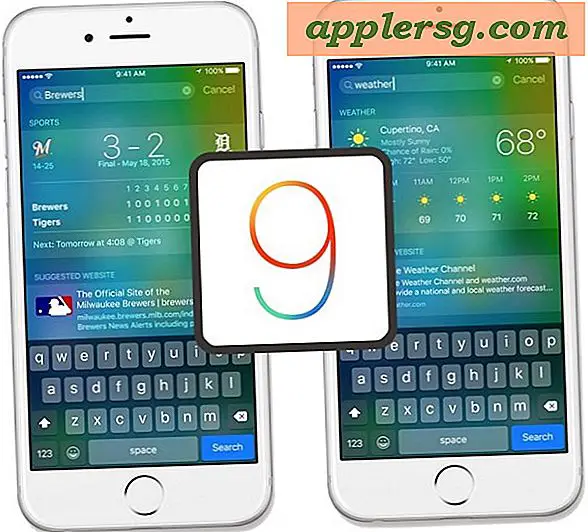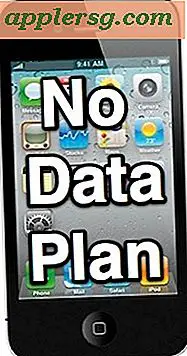So drehen Sie ein MP4-Video um 90 Grad
MPEG 4 ist ein Videoformat, das die digitale Verbreitung von Videos revolutioniert hat. Seine geringe Größe und hohe Qualität machten es sogar in der Unterhaltungselektronik wie Blu-ray- und Flash-Speicher sowie Foto- und Videokameras beliebt. Wenn Sie Videos mit einer Standbildkamera aufnehmen, können Sie die Kamera um 90 Grad drehen, um das Video vertikal aufzunehmen. Dies ist beim Aufnehmen eines Standbilds akzeptabel, aber ein vertikales Video wird auf Fernsehern oder Computern nicht korrekt wiedergegeben. Um das Video um 90 Grad zu drehen, muss ein Videobearbeitungs- oder Konvertierungsprogramm verwendet werden. VirtualDub und Adobe After Effects können dies beide tun.
Adobe After Effects
Schritt 1
Öffnen Sie Adobe After Effects. Wählen Sie im Menü "Datei" die Option "Importieren: Datei".
Schritt 2
Suchen Sie die Datei, die um 90 Grad gedreht werden muss, wählen Sie sie aus und klicken Sie dann auf die Schaltfläche "OK".
Schritt 3
Erstellen Sie nach der Drehung eine neue Komposition mit der richtigen Auflösung. Wenn Sie die Auflösung beibehalten und das Video zoomen möchten, ziehen Sie die Videodatei auf die Schaltfläche "Komposition" unten im Fenster "Projekt".
Schritt 4
Klicken Sie im Fenster "Komposition" auf die Videodatei und drücken Sie die Taste "R" auf der Tastatur, um die Rotationseinstellungen aufzurufen.
Schritt 5
Geben Sie "90" ein, um das Video um 90 Grad im Uhrzeigersinn zu drehen, oder geben Sie "-90" ein, um das Video um 90 Grad gegen den Uhrzeigersinn zu drehen.
Ziehen Sie die Komposition in das Fenster "Render-Warteschlange", wählen Sie MPEG 4 als Komprimierer aus und klicken Sie dann auf die Schaltfläche "Rendern", um das MPEG 4-Video am selben Ort wie das Original zu speichern.
VirtualDub
Schritt 1
Öffnen Sie VirtualDub. Wählen Sie im Menü "Datei" die Option "Videodatei öffnen".
Schritt 2
Navigieren Sie zu der MP4-Videodatei, wählen Sie sie aus und klicken Sie auf die Schaltfläche "Öffnen".
Schritt 3
Wählen Sie "Filter" aus dem Menü "Video". Klicken Sie auf die Schaltfläche "Hinzufügen" und scrollen Sie dann nach unten zum Filter "Drehen".
Schritt 4
Wählen Sie "Links um 90", um das Video um 90 Grad gegen den Uhrzeigersinn zu drehen. Wählen Sie "Rechts um 90", um das Video um 90 Grad im Uhrzeigersinn zu drehen. Wählen Sie "Ungefähr 180", um das Video auf den Kopf zu stellen.
Schritt 5
Schließen Sie die Dialogbox durch Anklicken der Schaltfläche "OK", nachdem die richtige Auswahl getroffen wurde. Klicken Sie dann auf die zweite Schaltfläche "OK", um das Fenster "Filter" zu verlassen.
Wählen Sie "Als AVI speichern" aus dem Menü "Datei", um das MPEG 4-Video zu speichern.



![Macintosh Portable Auswerfen einer Festplatte im Weltraum [Video]](http://applersg.com/img/fun/677/macintosh-portable-ejecting-disk-space.jpg)